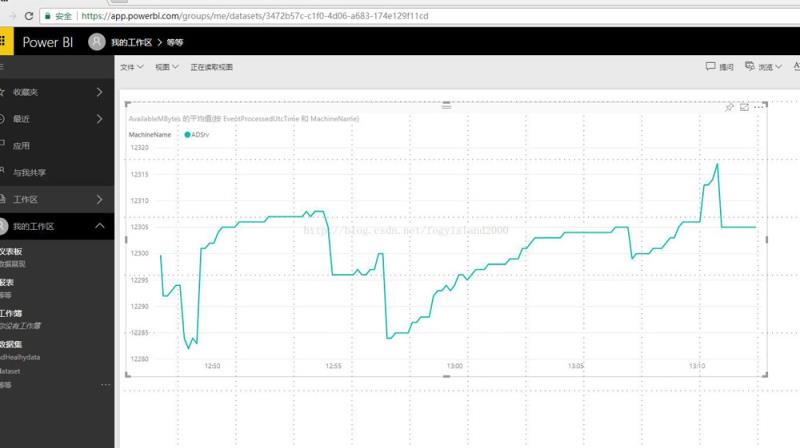PowerBI是个很不错的工具,在中国的应用热度也非常广,能够很方便的来分析企业内部的各个业务系统的业务。
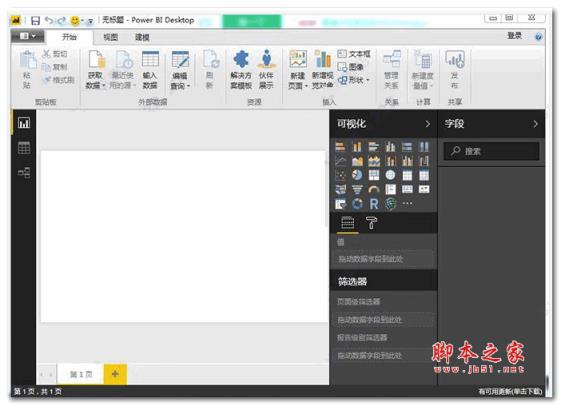
我们输入我们的连接的URL:
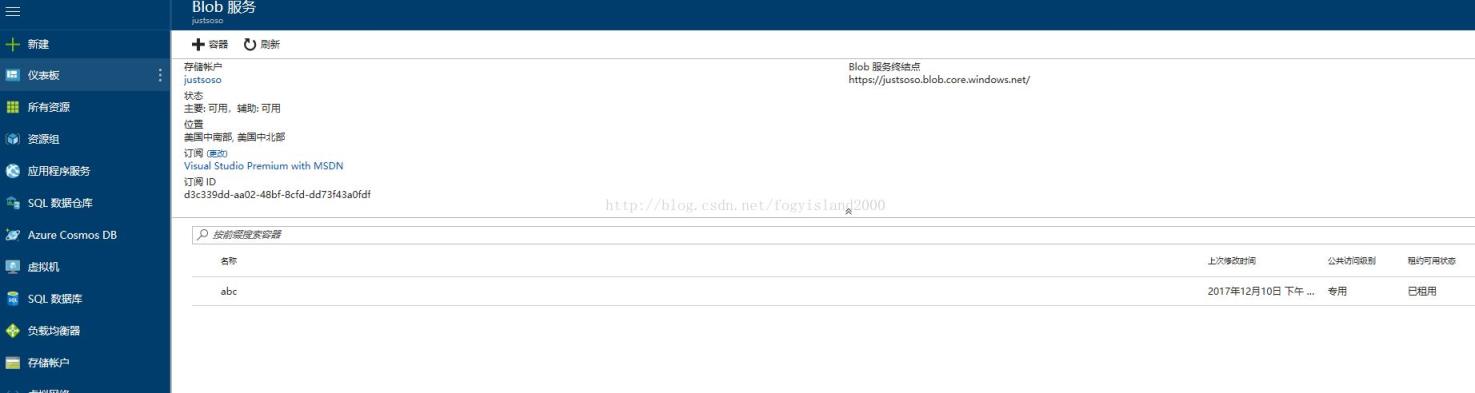
输入我们的URL地址:

我们找到访问的密钥策略:
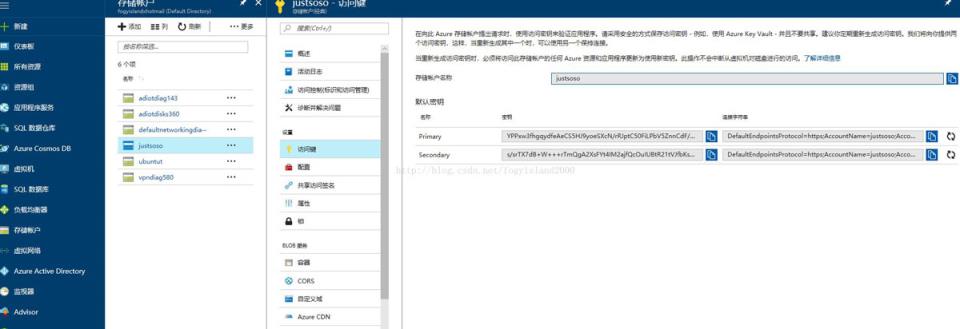
输入账户密钥:
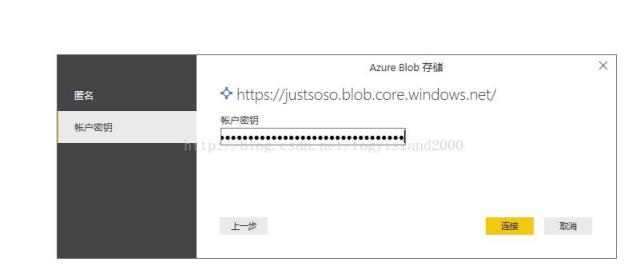
连接完成出来的结果如下:
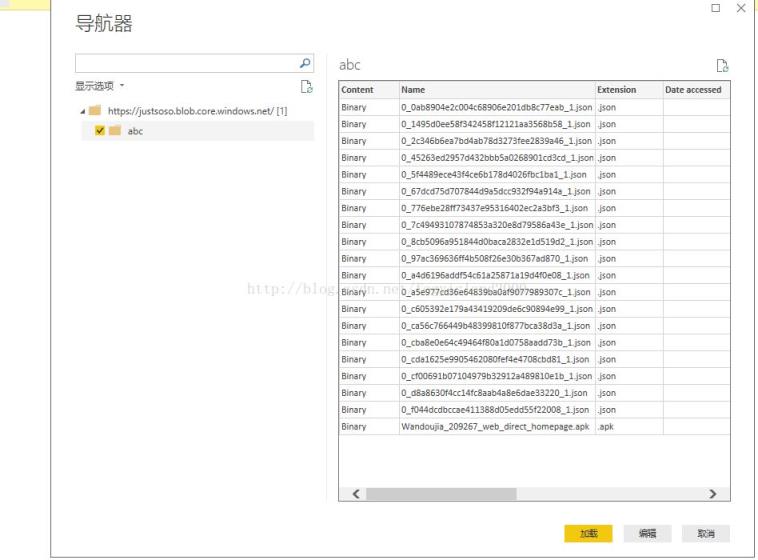
接下来我们需要将文件合并,我们需要点击编辑:
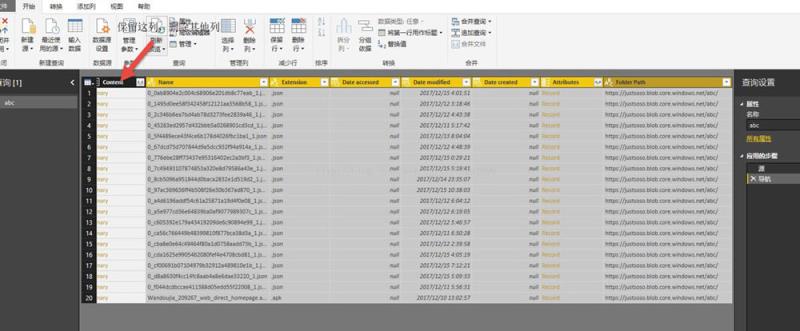
接下来我们需要点击content,将我们的内容扩展,点击下图:
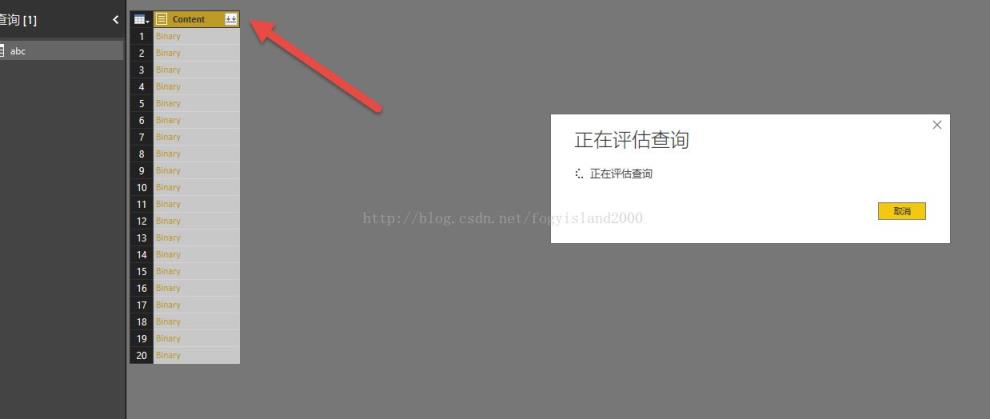
扩展完成之后,数据都显示在我们的数据表中,我们利用分隔列的方式将数据分隔开来:
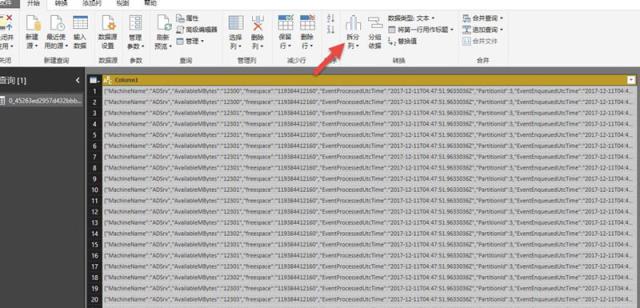
我们可以按照逗号拆分:
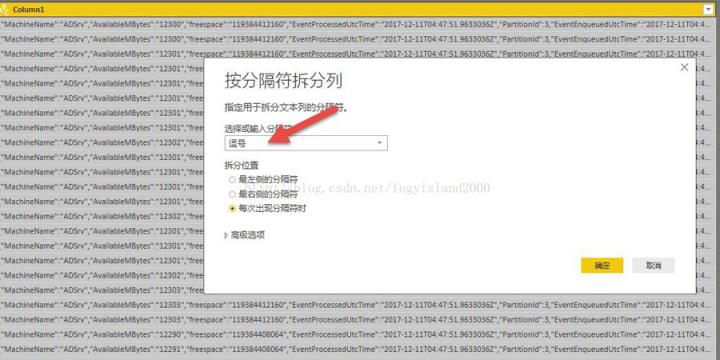
接下来我们按照:进行拆分,而且删除不需要的列。
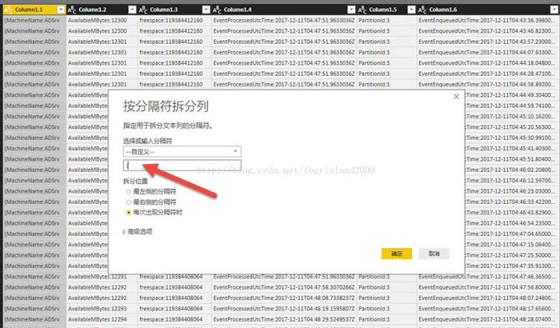
最终形成这样的格式和数字,接下来我们继续进行整合,最终的数据展现如下:
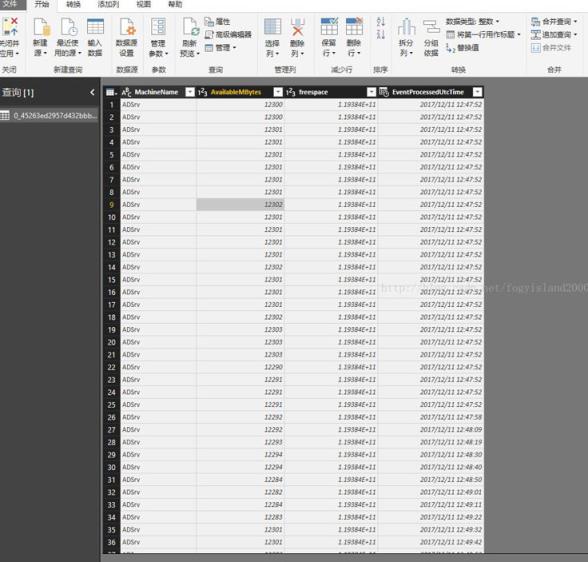
点击左下角的应用并关闭,然后我们再用PBI 进行我们的输出的图标展现:
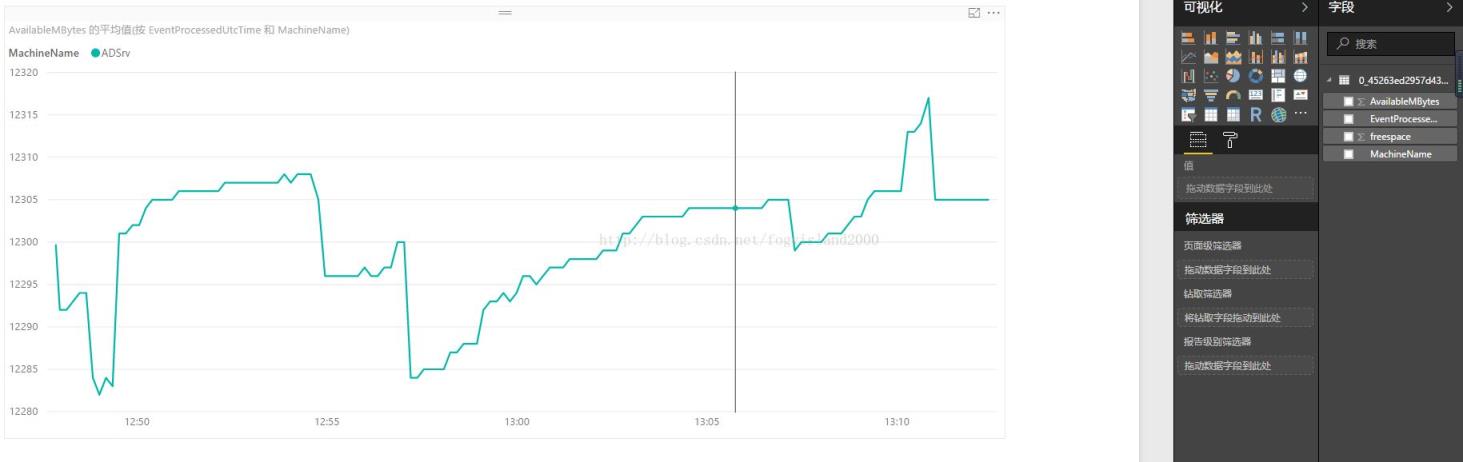
最终我们将图发布到我们的PowerBI账户上:
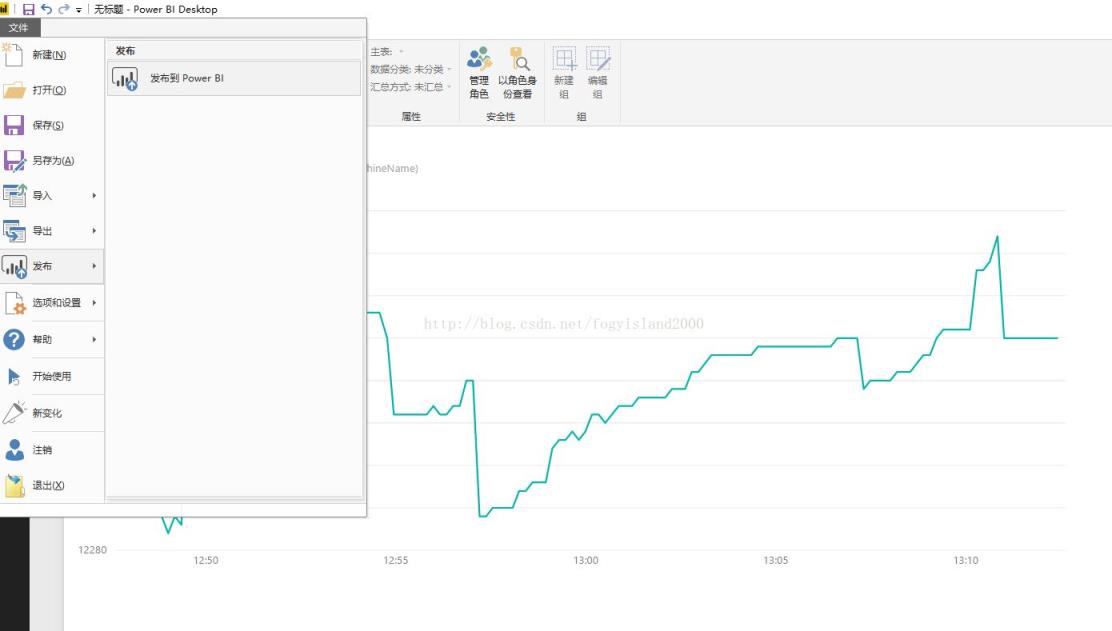
我们打开PowerBI的界面,我们能够看到我们的图形已经发布上去。